DVD na MKV – Konwertuj lub zgrywaj filmy DVD na MKV w celu łatwego odtwarzania
Jeśli chcesz oglądać filmy z płyt DVD, musisz skorzystać z przeznaczonego do tego celu odtwarzacza DVD lub po prostu konwertuj DVD do MKV pliki za darmo. Jako format kontenera multimedialnego, MKV może przechowywać wszystkie filmy, ścieżki audio, napisy i informacje o danych, tak samo jak DVD. Tak więc, aby uzyskać kolekcję filmów i wideo z DVD wypakowanych na komputer, lepiej przekonwertować DVD na MKV za darmo. Zamiast szukać odtwarzacza DVD, możesz użyć następujących metod, aby zgrać ISO lub DVD do MKV. Przeczytaj poniżej, aby dowiedzieć się więcej.
Lista przewodników
Część 1: Dlaczego warto bezpłatnie konwertować DVD do MKV Część 2: Najlepsza metoda konwersji DVD do MVK Część 3: Jak przekonwertować DVD do MKV z oryginalną jakością Część 4: Często zadawane pytania dotyczące konwersji DVD do MKVCzęść 1: Dlaczego warto bezpłatnie konwertować DVD do MKV
Zanim dowiesz się, dlaczego warto bezpłatnie przekonwertować format DVD do formatu MKV, powinieneś najpierw dowiedzieć się, czym są DVD i MKV.
DVD to skrót od digital video disc lub digital comprehensive disc, i jest to rodzaj dysku optycznego, którego można używać do przechowywania danych i plików. W tamtych czasach DVD były popularne jako pamięć masowa plików multimedialnych, szczególnie filmów wideo i wideo. Jest to ulepszenie w stosunku do płyt CD, które mogą przechowywać tylko pliki audio ze względu na ich małą pojemność danych.
Tymczasem MKV oznacza Matroska Video, które powstało w Rosji w 2002 roku. Pliki MKV nie są w formacie kompresji, ale są formatami kontenerów, co jest powszechnym nieporozumieniem wśród osób niezaznajomionych z nimi. Różnica polega na tym, że formaty kontenerów mogą dodawać dźwięk, wideo i napisy do jednego pliku. Co więcej, ten format kontenera jest odporny na przyszłość, co oznacza, że nie stanie się przestarzały z czasem. Ponadto możesz go używać i przechowywać na dowolnym nowoczesnym urządzeniu i nośniku pamięci masowej.
Teraz, gdy wiemy, czym są DVD i MKV, porozmawiajmy o powodach, dla których musisz przekonwertować DVD na MKV. Głównym powodem jest to, że DVD to analogowe nośniki pamięci, których popularność spada ze względu na przejście na technologię cyfrową. Nasza technologia stale się rozwija; coraz więcej osób polega na USB i dyskach twardych, które mogą przechowywać różne formaty plików, w tym MKV. Dlatego możesz rozważyć przekonwertowanie wszystkich DVD na MKV, aby móc ich używać na dowolnym urządzeniu. Dowiedz się, jak konwertować, korzystając z najlepszego dostępnego narzędzia w następnej sekcji.
Część 2: Najlepsza metoda konwersji DVD do MKV
Szukasz najlepszego narzędzia do darmowego i efektywnego zgrywania DVD do MKV? 4Easysoft Ripper DVD jest jednym z najlepszych konwerterów DVD do MKV, które polecamy. Może pomóc Ci bezpiecznie zgrać partię Twoich DVD do MKV, MP4, MOV, AVI i innych formatów cyfrowych. Posiada również wbudowaną funkcję dodawania napisów, ścieżek audio, znaków wodnych i edycji filmów.

Zgrywaj DVD do MKV i ponad 600 formatów wideo i audio.
Zapewnia 60-krotnie szybszą akcelerację GPU w procesie zgrywania.
Dostosuj ustawienia, aby nagrywać filmy ISO i MKV bez utraty jakości.
Obsługa większej liczby narzędzi do edycji, umożliwiających dodawanie niesamowitych efektów do filmów.
100% Bezpieczne
100% Bezpieczne
Instrukcje dotyczące zgrywania DVD do MKV przy użyciu najlepszego programu DVD Ripper:
Krok 1Zainstaluj 4Easysoft DVD Ripper
Po pierwsze, po pomyślnym pobraniu programu, przejdź do instalacji narzędzia. Otwórz narzędzie, aby uruchomić i otworzyć główne okno interfejsu. W górnej części okna interfejsu kliknij Załaduj DVD i włóż płytę DVD do komputera.
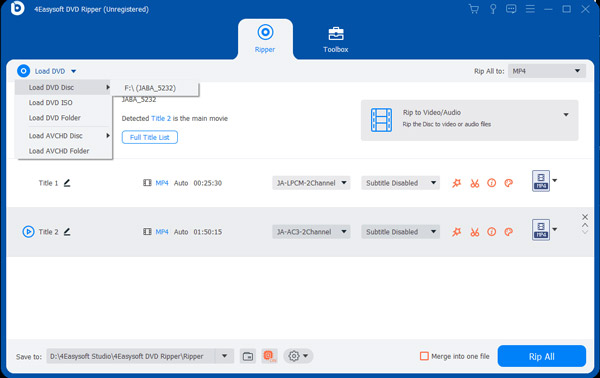
Krok 2Dodaj dźwięk do filmu
Następnie kliknij Edytować przycisk, aby zmodyfikować wideo przed konwersją DVD do MKV. Użyj Audio zakładkę, aby dodać ścieżki audio i muzykę w tle do wybranego filmu. Możesz dostosować głośność, dodać dowolną część filmu i opóźnić intro muzyki. Po zakończeniu dodawania dźwięku i muzyki kliknij OK aby potwierdzić.
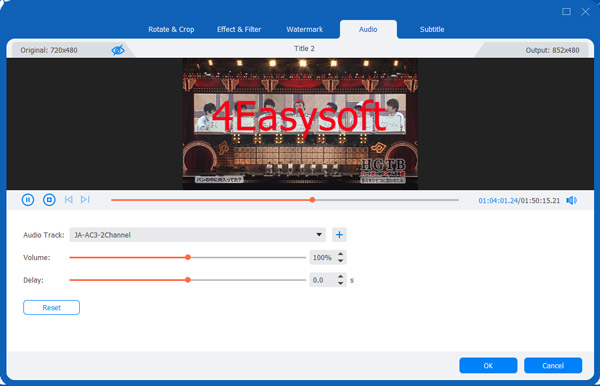
Krok 3Dodaj napisy
Podobnie kliknij przycisk Edytuj, aby dodać napisy do filmu. Użyj zakładki Napisy, aby rozpocząć dodawanie napisów do dowolnej części filmu. Możesz wybrać format tekstu, zmienić kolor tekstu i dostosować krycie słów. Po zakończeniu dodawania napisów kliknij OK aby zweryfikować zmiany.

Krok 4Rozpocznij konwersję pliku DVD do pliku MKV
Na koniec, po dodaniu ścieżek audio i napisów, możesz przejść do konwersji pliku. Kliknij Zrywam wszystko do: rozwijaną listę znajdującą się w prawym górnym rogu interfejsu i wybierz format wideo MVK. Następnie wybierz preferowany katalog wyjściowy pliku, aby szybko znaleźć plik. Teraz możesz kliknąć Zerwij wszystko aby rozpocząć konwersję DVD do MKV. Czas przetwarzania zależy od długości filmu.
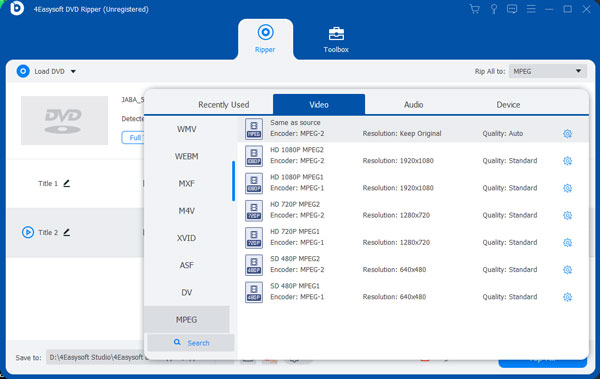
Część 3: Jak przekonwertować DVD do MKV z oryginalną jakością
Oprócz rippera DVD możesz również użyć 4Easysoft Total Video Converter aby bezpłatnie przekonwertować DVD do MKV, a także zachować oryginalną jakość przekonwertowanego pliku. Zapewnia zaprojektowany ripper DVD, konwerter wideo i edytor wideo dla Ciebie. Funkcja i cechy tego narzędzia nie bledną w porównaniu z oprogramowaniem wspomnianym wcześniej. Może bezpiecznie zgrać DVD do MKV, w tym wszystkie ścieżki, audio, wideo i napisy.

Konwertuj i zgrywaj DVD do formatu MKV i ponad 1000 innych formatów wideo i audio.
Dostosuj ustawienia wideo, aby zachować wysoką jakość filmów wyjściowych
50-krotnie szybsza konwersja filmów DVD do MKV dzięki przyspieszeniu GPU.
Zapewnia dodatkowe narzędzia do edycji umożliwiające przycinanie, kadrowanie, obracanie, dodawanie efektów itp.
100% Bezpieczne
100% Bezpieczne
Instrukcje dotyczące konwersji DVD do formatu MKV w oryginalnej jakości przy użyciu AnyMP4 DVD Ripper.
Krok 1Zainstaluj konwerter DVD na MKV
Na początek zainstaluj program po jego pomyślnym pobraniu. Kontynuuj uruchamianie narzędzia, aby zobaczyć główny interfejs. Następnie kliknij Załaduj DVD w lewym górnym rogu okna, aby zaimportować dowolny film z komputera.

Krok 2Edytuj pliki wideo DVD przed konwersją
Po wybraniu filmów DVD, które chcesz przekonwertować, możesz je także edytować za pomocą Edytować menu. Możesz je znaleźć w Redaktor okno, które umożliwia obracanie, przycinanie, dodawanie znaku wodnego i innych efektów.

Krok 3Rozpocznij konwersję DVD do MKV
Po zakończeniu edycji wspomnianego wideo możesz wreszcie przystąpić do konwersji pliku. Użyj Konwertuj wszystko do: opcję listy rozwijanej i wybierz MKV. A jeśli wszystko jest w porządku, kliknij Skonwertuj wszystko przycisk, aby rozpocząć konwersję DVD do pliku wideo MKV.

Część 4: Często zadawane pytania dotyczące konwersji DVD do MKV
-
Jak zgrać DVD do MKV przez Handbrake?
Otwórz Handbrake na swoim komputerze i wybierz plik DVD. Następnie automatycznie przeskanuje tytuł i rozdziały Twoich filmów. Możesz zmienić ustawienia według własnego uznania. Następnie możesz kliknąć Ustawienie wstępne menu i wybierz MKV opcja konwersji DVD do MKV.
-
Czy mogę zgrać DVD do MKV o rozdzielczości 1080p?
Chociaż większość filmów DVD ma jakość jedynie 720p, możesz użyć programu 4Easysoft DVD Ripper, aby przekonwertować DVD do formatu MKV z wysoką jakością i rozdzielczością 1080p.
-
Czy konwersja DVD do formatu MKV usunie zabezpieczenie przed kopiowaniem?
Tak, większość ripperów DVD usunie ochronę i łatwo przekonwertuje płytę DVD na filmy MKV. Następnie możesz je odtwarzać i oglądać na dowolnym urządzeniu.
Wniosek
Ten samouczek nauczył Cię, jak zgrywać i konwertować DVD do plików MKV na Twoim komputerze za pomocą dwóch różnych programów. Nie musisz się martwić utratą oryginalnej wysokiej jakości płyty DVD z pomocą 4Easysoft Ripper DVD. Nie wahaj się również zostawić swoich komentarzy i sugestii odnośnie zgrywania DVD do MKV, chcemy zobaczyć Twoją opinię pod tym artykułem.
100% Bezpieczne
100% Bezpieczne



